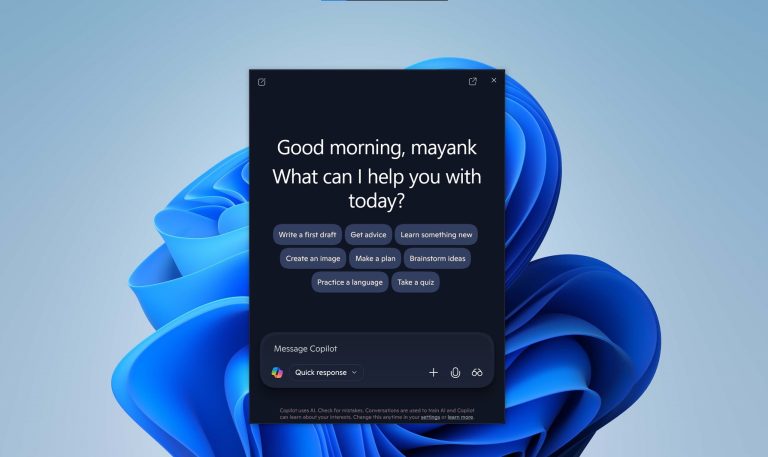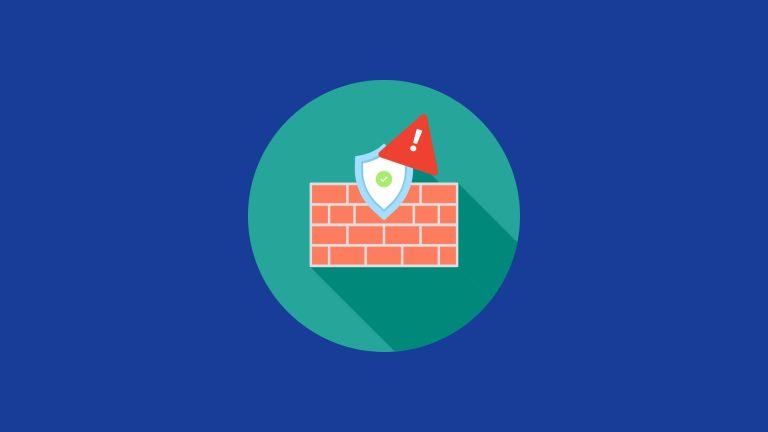iPhoneから写真が消えた?対処法をご紹介
iPhoneを所有していて、写真アプリを見ると、そこにすべての写真が表示されると予想されます。お気に入りのもののいくつかを見たり、あなたと一緒に誰かに見せたり、特定のテーマでアルバムを作りたいと思うかもしれません。
ただし、iPhoneから写真が消えたことに気付いた場合、あなたはそれについてあまり満足していません。これの理由は何でしょうか?これが次の記事で起こる理由について説明します。また、いくつかの可能な解決策についても説明します。
なぜiPhoneから写真が消えてしまうのでしょうか?
iPhoneから写真が消えた場合、それにはいくつかの異なる理由があります。ただし、最も一般的なものは、通常、携帯電話で最近iOSを更新したことであり、その結果、iCloudアカウントからログアウトされた可能性があります。
それが起こったとき、あなたはいくつかの欠落している写真に気付くかもしれません。これが起こった場合は、不足している写真に再びアクセスするために、iCloudに戻ってログインする必要があります。
iCloudに戻ってログインする方法
iCloudに戻ってログインして、足りない写真にアクセスするには、開きます 設定 アプリ、タップします あなたの名前。状況によっては、あなたの名前が表示されない場合があります。そうでない場合は、ヒットする必要があります デバイスにサインします。次に、Apple IDとパスワードを入力する必要があります。
そうすれば、あなたがしなければならないのはタップだけです iCloud。再びアクティブになったら、写真アプリを見ることができます。欠落している写真はこれで見えるようになりました。それがうまくいかない場合は、何か他のものを試す必要があります。
最近削除されたフォルダーを確認してください
iCloudが問題でないことが証明された場合、次に理にかなっているのは、最近削除されたフォルダーでiPhoneから消えた写真を探すことです。
これは、誤って削除した場合にiPhoneの写真が行く可能性のある場所です。ただし、iPhoneから完全にはなくなっているわけではないため、選択した場合は取得できます。また、最近削除されたフォルダが最近削除されたアルバムと呼ばれることを聞くこともあります。
タップします 写真、 それから アルバム。に行きます ユーティリティ セクションとヒット 最近削除されました。これにより、最近削除されたフォルダーが引き上げられ、iPhoneから消えた写真がそこに到達したかどうかを確認できます。多くの場合、最近削除されたアルバムは、それらの写真が消えた場所です。
最近削除されたフォルダーのiCloud写真をどのように回復しますか?
このフォルダーから欠けている写真を取得し、iCloudフォトライブラリに復元するには、写真をタップして強調表示してからヒットするだけです 回復する。また、それらのいくつかを一度にタップして、押して強調表示することもできます 選択します、 その後 回復する。
あなたの電話はあなたに望んでいるかもしれません 確認する 選んだ写真を復元したいこと。あなたがそうすることを確認してください。これにより、紛失した写真が回復して、iCloudフォトライブラリに再び表示されるようになります。
写真アプリで欠落している写真をまだ表示できない場合は、次のオプションに進みます。
また、iPhoneから写真が消えてしまうこともできません
あなたが試すかもしれないもう一つのことは、あなたの写真を「解放」することです。すべてのiPhoneには、あなたの隠されたアルバムと呼ばれるものがあります。これは、自分以外の人が容易にアクセスできるようにしたくない場合に、写真の一部を隠すことができるアルバムです。
写真が削除されていると思われる場合は、隠しアルバムに写真を保管している可能性があります。これを簡単に確認できます。
不足している写真が隠されたアルバムに含まれているかどうかをどのように確認しますか?
写真アプリに写真が表示されない場合は、隠されたアルバムにそれらを隠していて、それを忘れてしまったかもしれません。確認するには、開くことができます 写真 アプリ。次に、ヒットします 隠れた あなたがそれを見るところ ユーティリティ セクション。
そこに保管したiCloudの写真が表示されます。 iOSバージョン16以降を実行している場合は、どちらかを使用して、そこにある写真のロックを解除できます。 IDをタッチします または 顔ID。
次に、見えないビデオや写真を選択します。ヒットしてこれを行います もっと ボタン、タッピング 解放されません それぞれについて、iCloudの写真セクションに転送します。
これで、欠けている写真のいずれかを見ることができるはずです。それがあなたのデバイスから写真を修正しなかった場合、あなたは次の修正に進むことができます。
iCloudの写真がオンになっていることを確認してください
通常の状況では、iCloudの写真は、iOSデバイスで撮影したすべての写真を安全に保存する場所です。ある時点で、iCloudの写真がオンの位置になって写真を撮ったかもしれません。ただし、後でiCloudの写真をオフにしました。
もしそうなら、それがあなたが覚えている覚えているiPhoneの写真のいくつかを見ることができない理由かもしれません。ただし、不足している写真を比較的簡単に取得できるはずです。
あなたのiPhoneで、ヒットします 設定、 その後 あなたの名前。次に、ヒットします iCloud、 その後 写真。オンにするオプションが表示されます iCloudの写真 タッピングによって このiPhoneを同期します スライダーを右にスライドさせます。スライダーが緑色になった場合、あなたはそれを正しく行ったことがわかります。
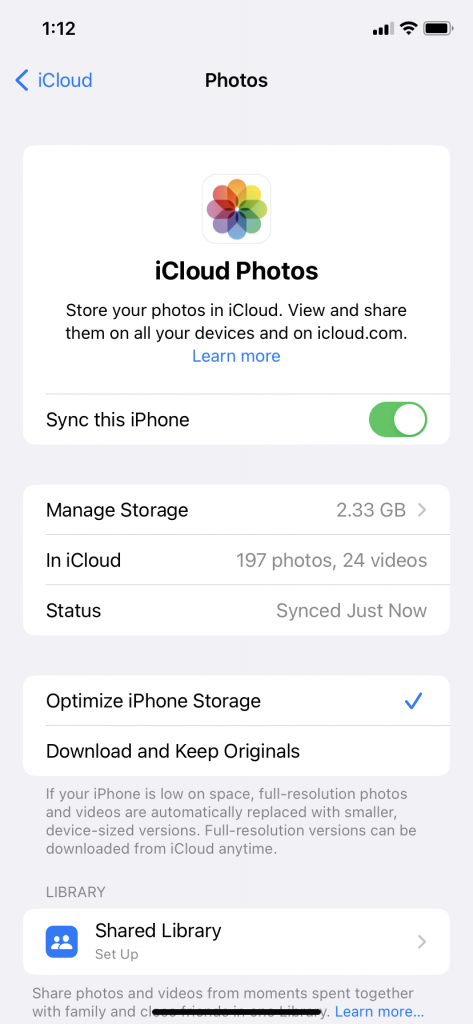
多くの場合、これを行うと、削除されたiPhoneの写真が表示されます。彼らは今あなたのiCloudの写真に含まれています、そしてあなたはあなたが望むだけそれらを見ることができます。
iCloud共有写真ライブラリを確認することもできます
写真がiPhoneから消えていて、これまでに言及したオプションのいずれを使用してそれらを見つけることができなかった場合、iCloud共有フォトライブラリをチェックすることは、おそらく次の論理的なステップです。これは、いくつかの誤って削除された写真が終わる可能性がある場所です。
iOSバージョン16以降を実行している場合、以前のバージョンのiOSが持っていなかった機能があります。これが、最大5つの連絡先と共有できるiCloud共有写真ライブラリです。あなたが電話をかけた場合、あなたは家族と一緒にいくつかの家族と共有されたフォトアルバムを持っているかもしれません、そしてあなたはあなたが家に帰ってからしばらくしたすべての写真を彼らに見せたいと思います。
これらの共有ライブラリのいずれかに参加すると、個人のライブラリでiPhoneの写真が表示されなくなる場合があります。失われた写真がそこにあるかもしれません、そしてそれはチェックする瞬間の仕事です。
iCloud共有写真ライブラリにアクセスする方法
これを確認するには、開いてください 写真 アプリ。タップします 人 アイコン。これで選択できます 図書館 見たいと思います。オプションは、共有ライブラリ、パーソナルライブラリ、または両方のライブラリを実行することもできます。
共有されたライブラリの写真が個人的な図書館から消えたのを見ると、問題は解決されます。これは、iPhoneから消えた写真を修正する方法です。
写真ストリームの中で写真を紛失している場合は、読み続けてください。
すべてのデバイスで同じAppleIDにサインインすることを確認してください
写真が撮影された理由が写真ストリームから消えた理由は、異なるApple IDを備えたさまざまなAppleデバイスにサインインしているためであるということは考えられません。ほとんどの人は同じApple IDを保持していますが、何らかの理由で複数のApple IDがある場合があります。
それが本当であり、1つのApple IDとサインインしたときに写真を撮った場合、他のApple IDにサインインすると見ることができないかもしれません。紛失した写真があると思うかもしれませんが、実際には、Apple IDの使用を誤って切り替えているため、写真が不足しています。
どうすればこれをチェックできますか?
あなたが行くなら 設定、次にタップします あなたの名前、それはあなたのメールアドレスを引き上げるはずです。画面の上部にある名前の下で表示されるはずです。
少なくともAppleに関する限り、あなたのメールアドレスはあなたのApple IDとして機能します。あなたがあなたの図書館から写真が消えていると思うなら、あなたが写真を撮ったときに使用していたApple IDにサインインするのが解決策かもしれません。
このすべてがまだ紛失または削除された写真を回復できなかった場合は、最新のiTunesバックアップを見ることができます。これは、デバイスをAppleストアに持ち込み、従業員にそれを見てもらう前に写真を復元する最後のオプションかもしれません。
Learn more: サムスンから削除された動画を復元するための5つの信頼できるソリューション
iTunesバックアップを介して削除された写真をチェックする方法
ほとんどのiPhoneの所有者は、iCloudまたはiTunesでデバイスをバックアップできることを知っています。 iTunesバックアップは、他の方法で回復することができなかった紛失した写真を回復できる場所かもしれません。
不足しているiPhoneの写真が掲載されている可能性のあるデバイスのバックアップバージョンを復元するには、iPhoneをAppleが承認したUSBケーブルでデスクトップまたはラップトップに接続します。 iTunesの最新バージョンを引き上げます。
次に、画面の左上に表示されるiPhoneを選択します。打つ バックアップを復元します。いくつかの利用可能なオプションが必要です。あなたが最後に欠けている写真を見たと思われる日付を持っているものを選択してください。
iTunesバックアップが開始されます。安定したWi-Fi接続があれば、通常、数秒以上かかりません。
通常、iPhoneに適用するiTunesバックアップは、欠落している写真を復元します。 iTunesバックアップが、ある時点で撮ったと思う写真を復元できなかった場合、プロをもたらす時が来ました。
天才バーを持ってデバイスをアップルストアに持って行く
他の多くの問題と同様に、Apple製品に遭遇する可能性があります。自分で解決策を理解できない場合は、Genius BarでAppleストアにデバイスを持ち込むことが理にかなっている次の動きです。これらのオプションをすべてチェックした後でも写真がありません。これは、デバイスでより珍しいことが起こっていることを意味する可能性があります。
iPhoneの写真は、カメラロールから消えていたのは、ソフトウェアまたはハードウェアの問題が原因である可能性があります。ただし、特定のiPhoneの写真のみが消えた場合、すべての写真ではなく、ハードウェアではなくソフトウェアのために可能性が高くなります。すべての写真がカメラロールから消えた場合、それはデバイスに水害があるか、同様のことが起こったことを示している可能性があります。
天才は、iPhoneデータリカバリソフトウェアを利用する場合があります
Apple Storeの天才は、カメラロールから欠落している写真を見つける最良の方法は、Apple製品専用に設計されたデータリカバリソフトウェアを使用することであると感じる可能性があります。彼らは、彼らが前進する前に彼らがそれをすることは大丈夫かどうか尋ねます。
また、消えた写真を回復できる追加のアイデアがあるかもしれません。彼らはあなたがすでに試した修正についていくつかの質問をします、そして、彼らはあなたの問題の特定の原因を排除する方法としてあなたの答えを使用するかもしれません。
修正はいくらですか?
それらの消えた写真をカメラロールに戻すために必要な修理が必要な場合、それはポケットからいくらかのお金がかかるかもしれません。これは通常、ハードウェアまたはソフトウェアの問題があるかどうか、およびデバイスのアクティブな保証またはAppleCare+プランがあるかどうかに依存します。
真新しいiPhoneを購入した場合、1年間の標準保証を取得します。また、延長保証またはAppleCare+プランを購入した場合もあります。これらはどちらも潜在的に有用であり、十分なお金があるかどうかを常に検討する価値があります。
唯一の問題は、AppleCare+計画と保証がソフトウェア関連の問題をカバーしないことです。デバイスで何が起こっているのかが写真を失っている場合、そのソフトウェアで何かが起こっているため、修正のために何かを支払うことが期待できます。例外は、修正がほんの少しのマイナーである場合、店員の1人が1秒以上かかりないことができるということです。
修正の代金を支払う必要がありますか?
ポケットからの修正の代金を支払うことは常にあなた次第ですが、ほとんどのiPhoneの所有者は自分の写真を大切にしており、彼らはそれらを回復したいと思うでしょう。欠けている写真についてあまり気にしない場合は、いつでも問題を無視できます。ただし、これが一度発生した場合、再び発生する可能性が高いことを知っておく必要があります。